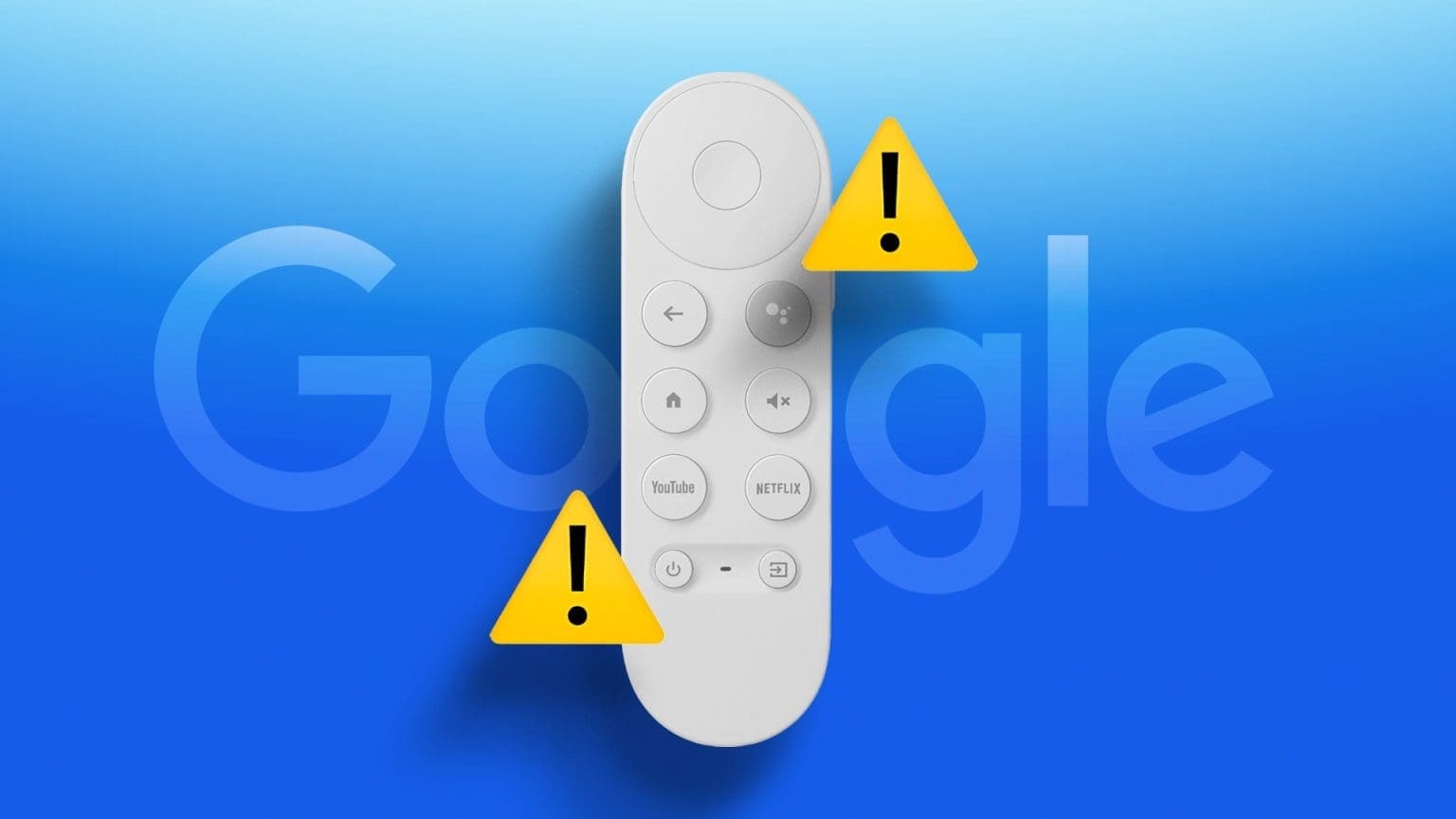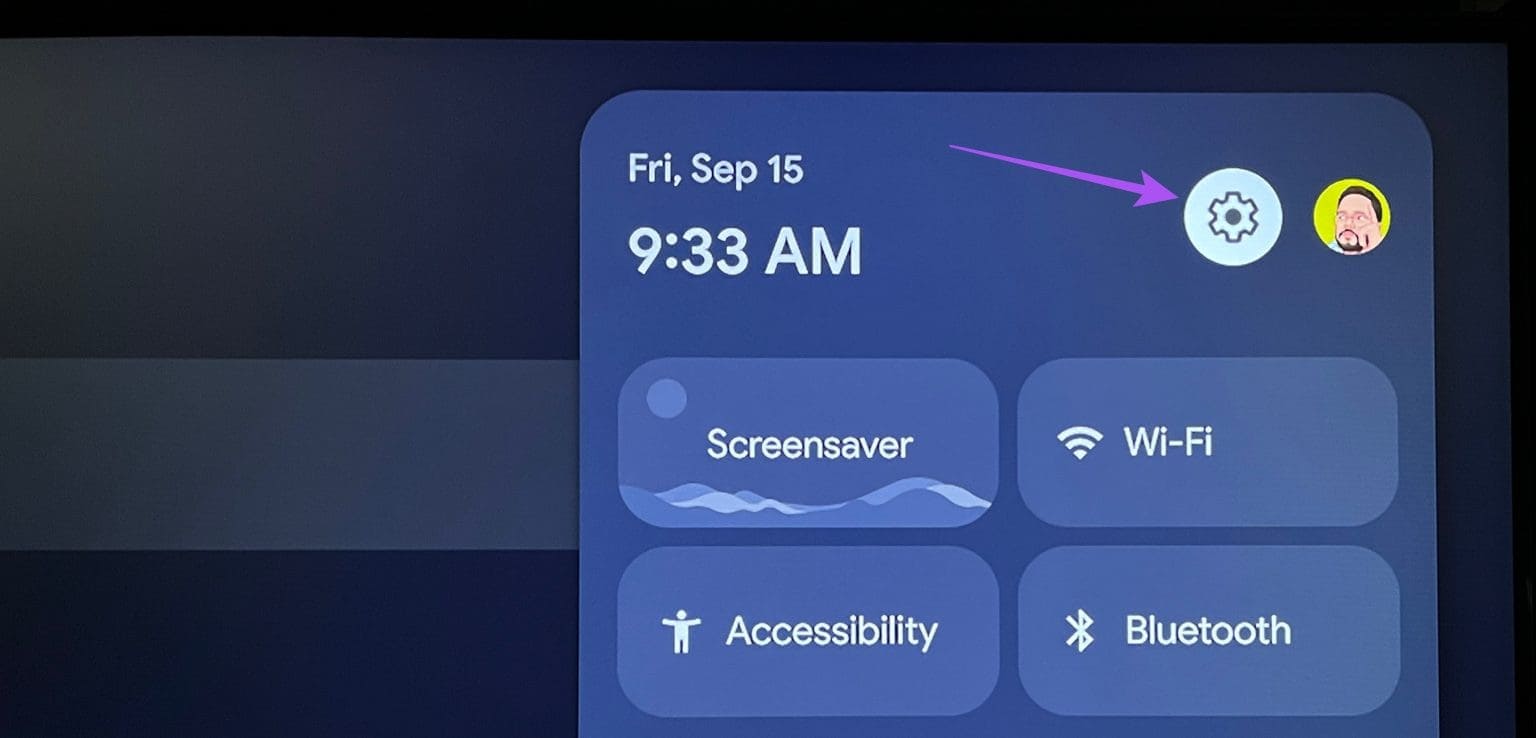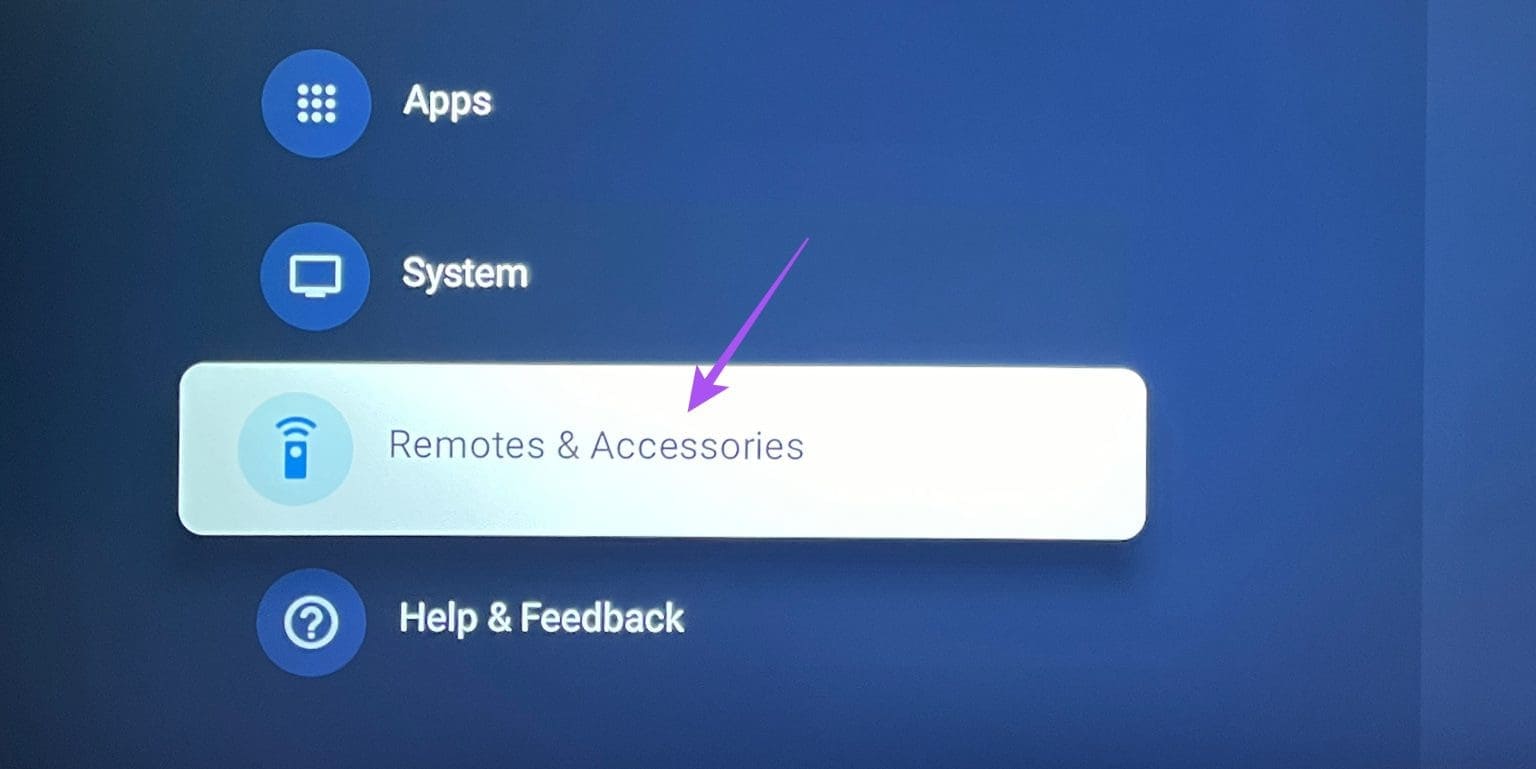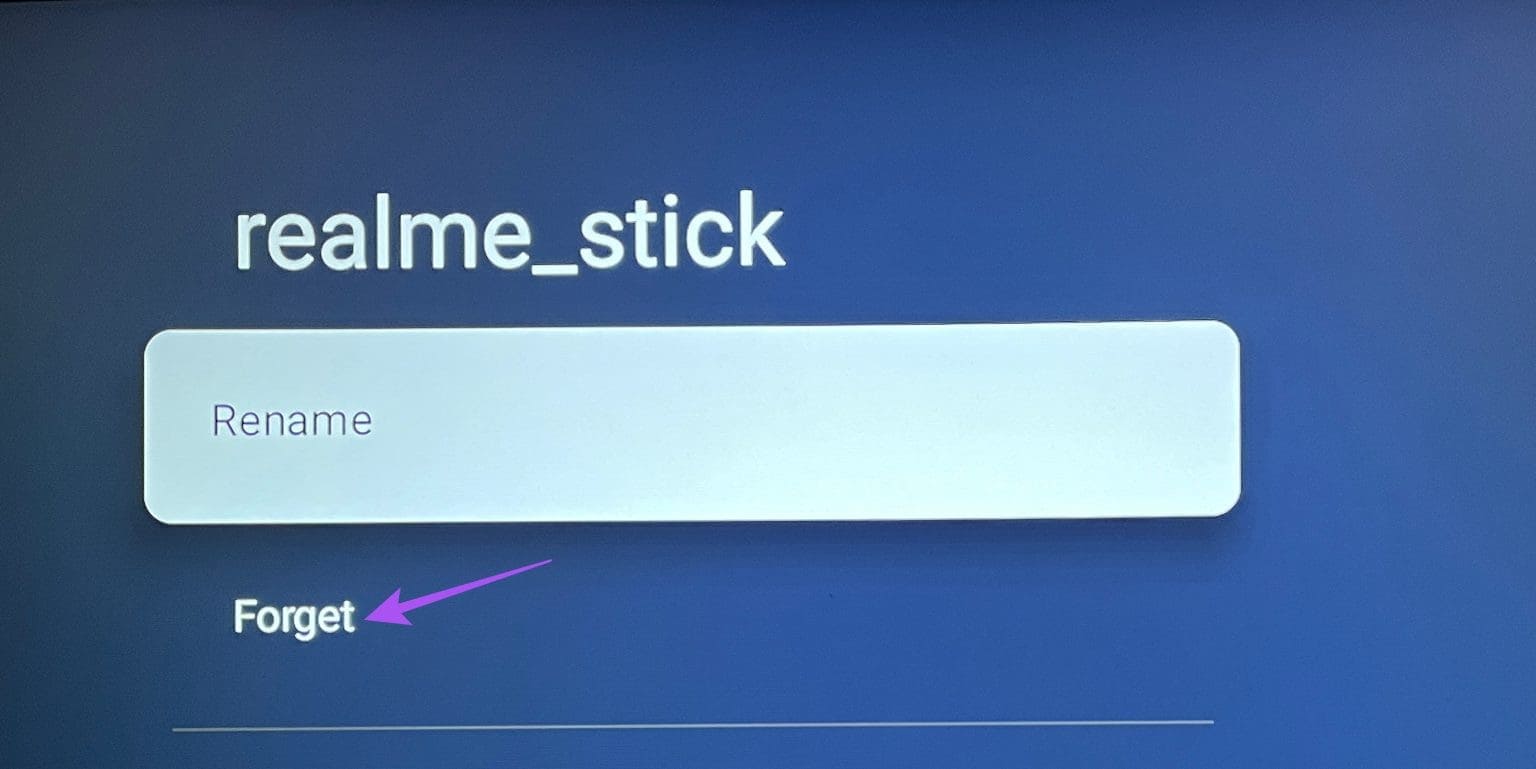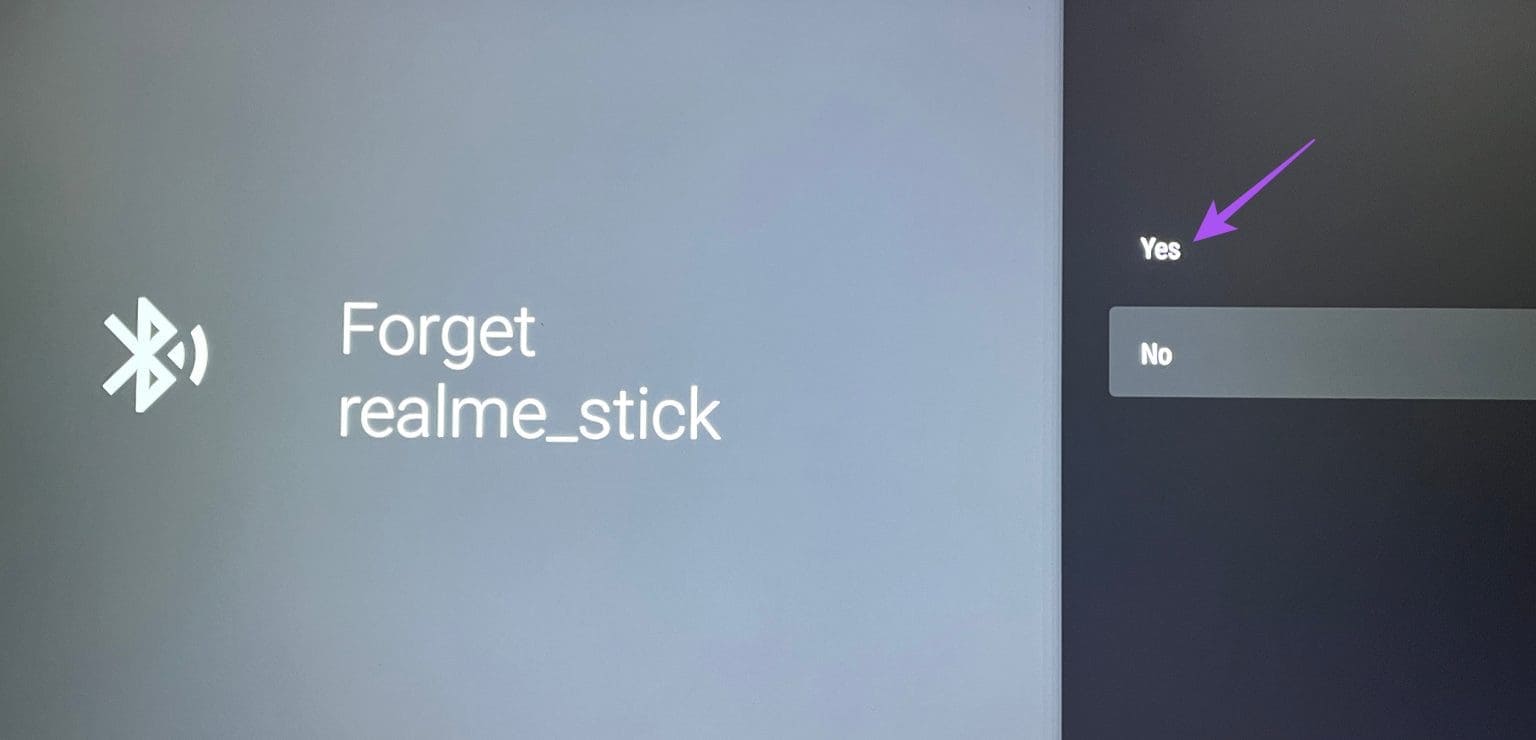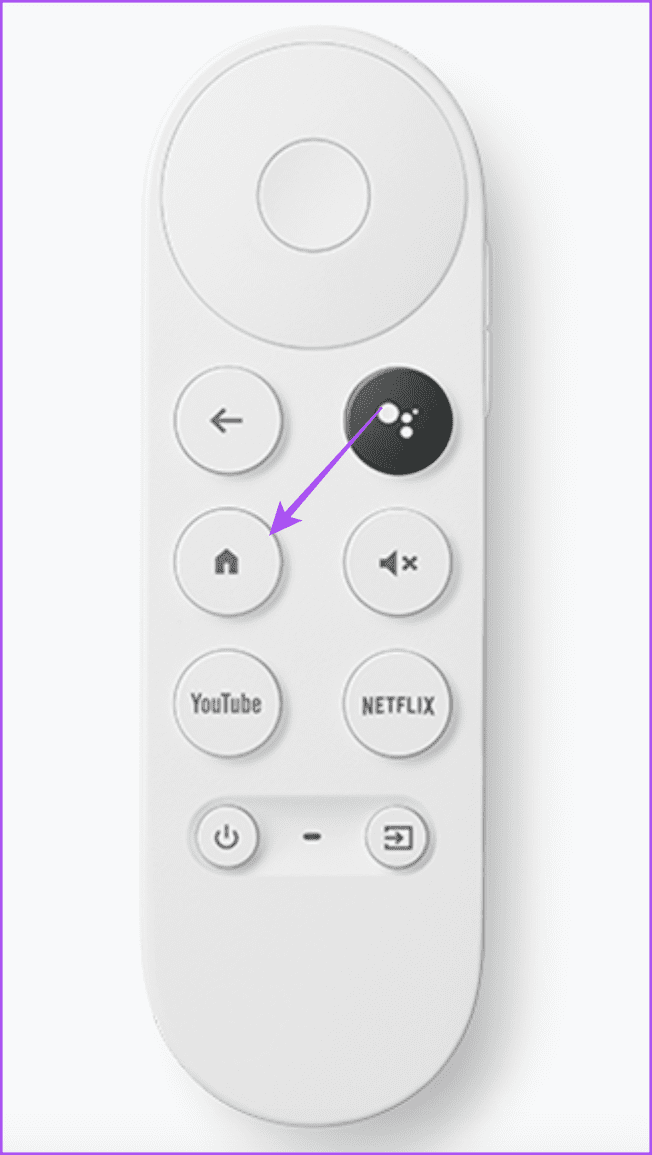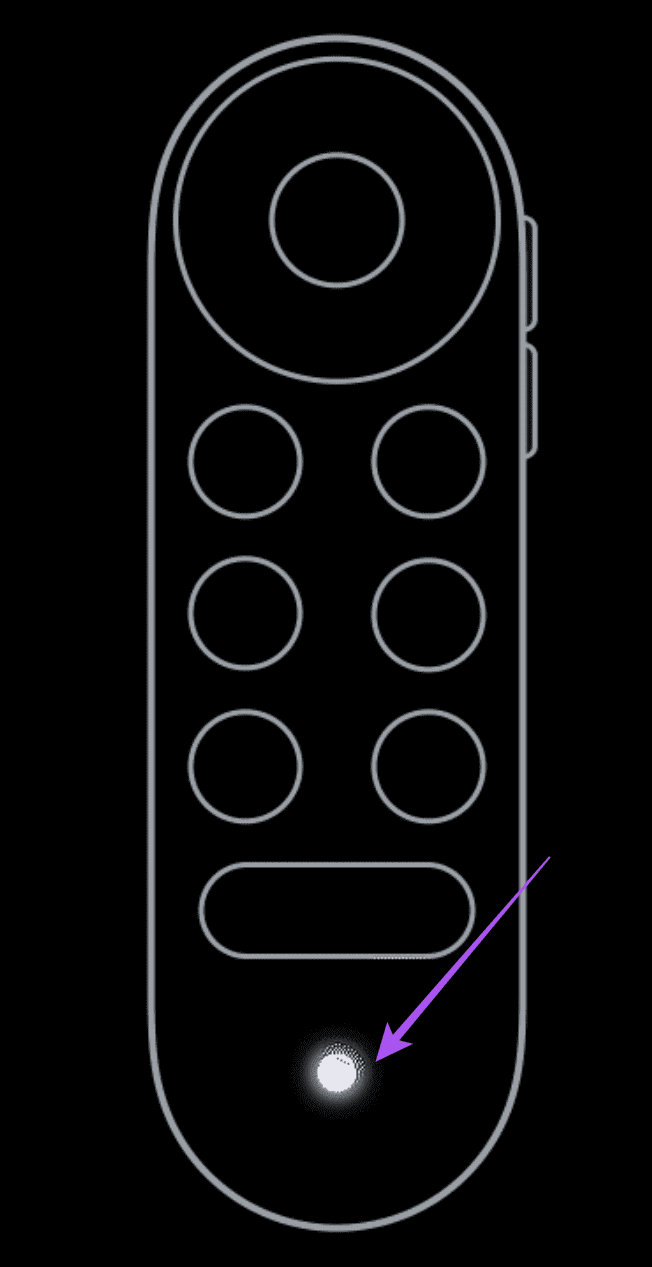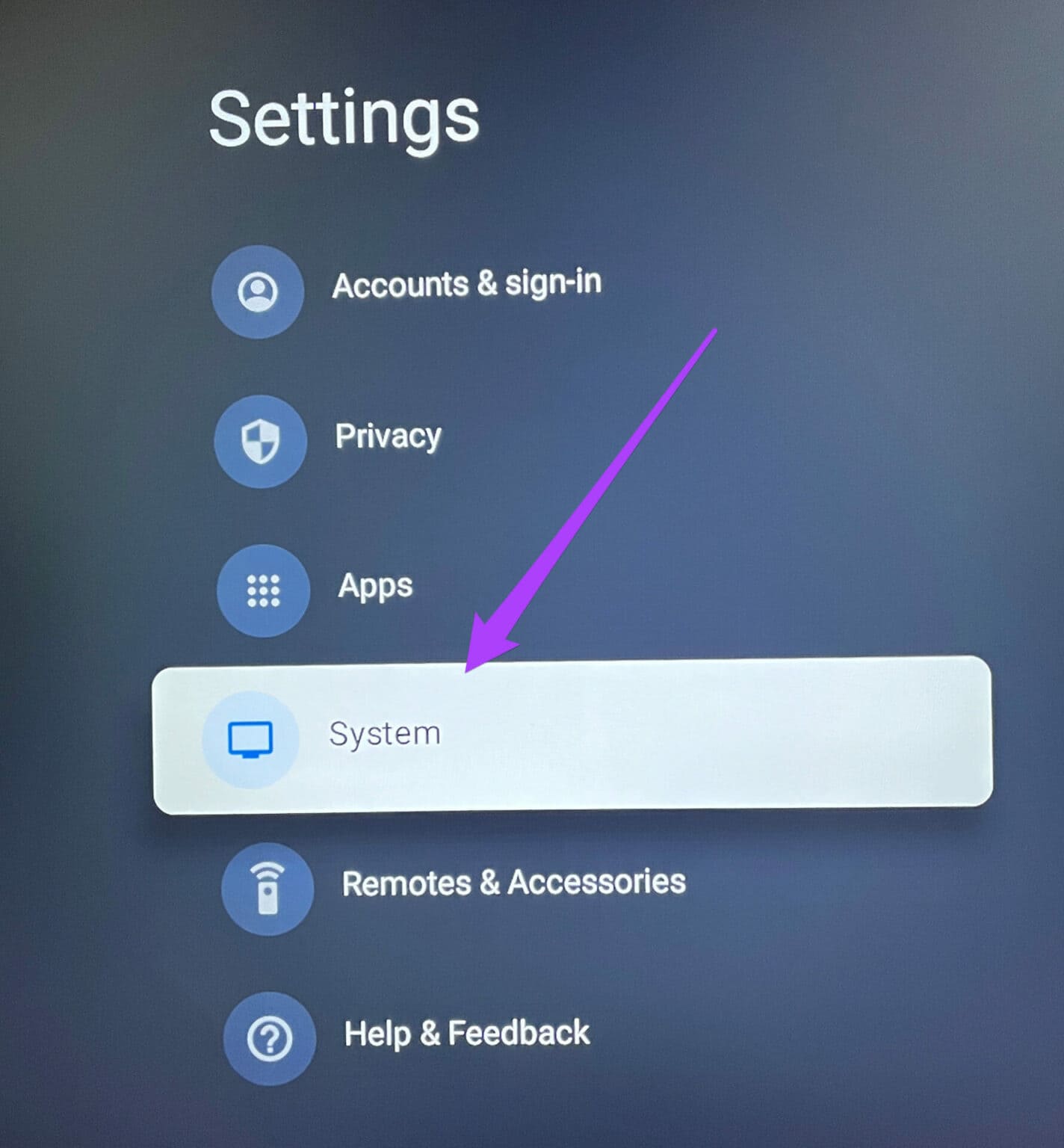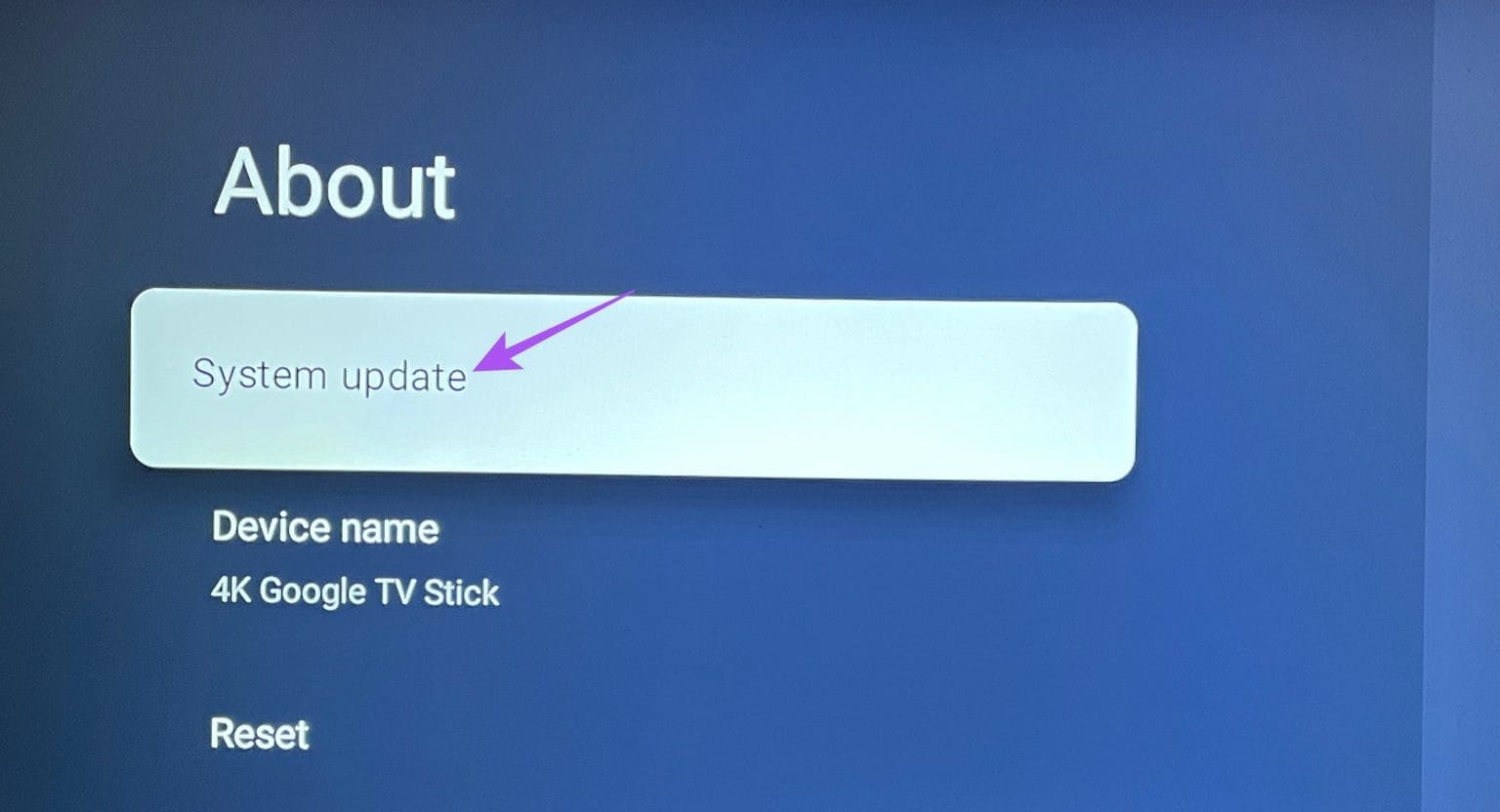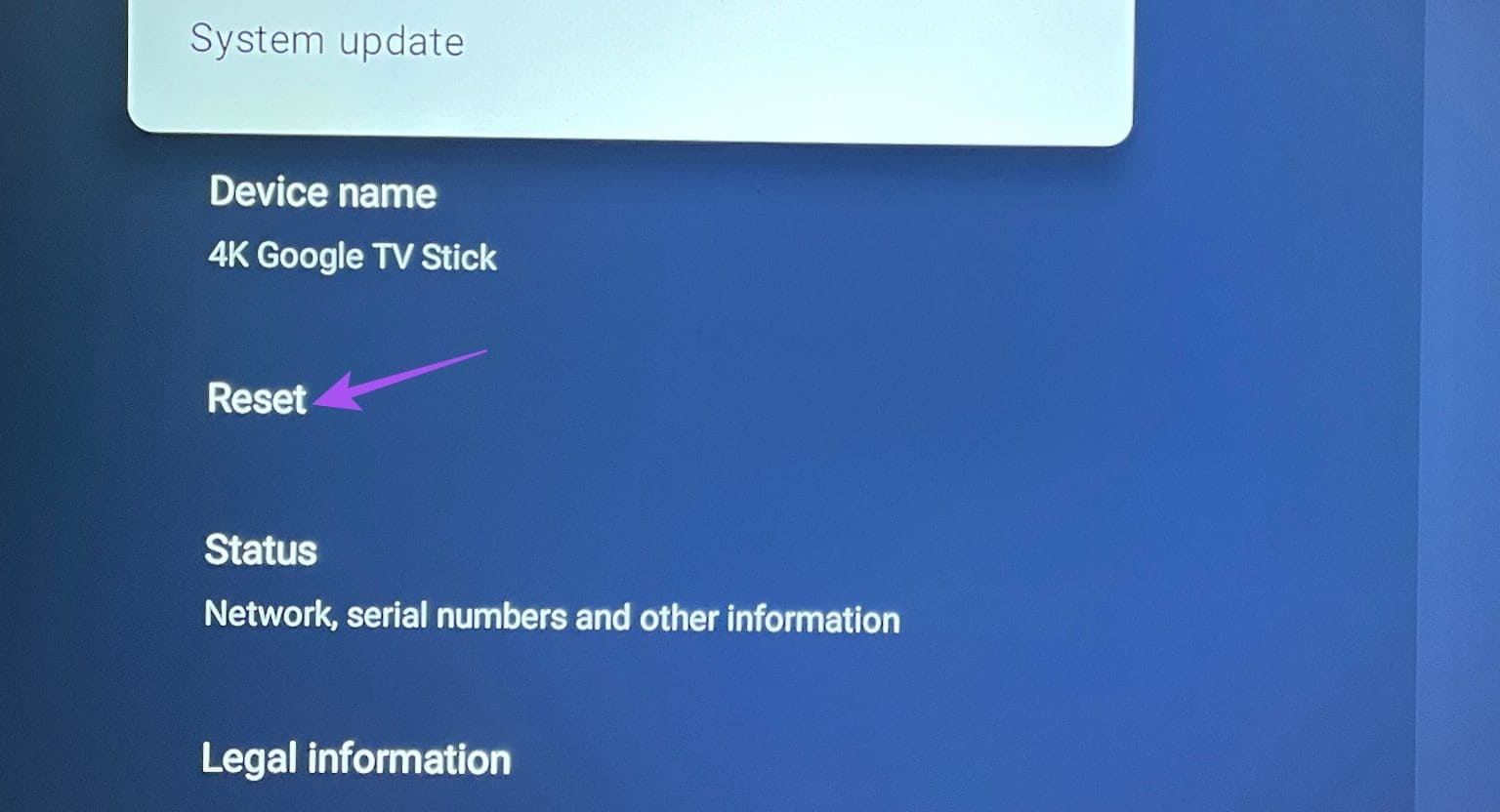Chromecast(Google TV) 리모컨이 작동하지 않는 문제에 대한 상위 7가지 수정 사항
Google TV 인터페이스는 스마트 TV 브랜드 사이에서 인기를 얻었습니다. 당신은 또한 선택할 수 있습니다 새 Chromecast를 리모컨에 연결하세요 기존 TV에 Google TV를 새롭게 접목하여 새로운 시대의 스마트함을 더해 드립니다. 우선 Chromecast와 함께 제공되는 스마트 TV 리모컨은 Google TV 리모컨 역할을 합니다.
그러나 일부 사용자는 리모컨을 사용하여 Google TV 인터페이스를 탐색할 수 없다고 불평합니다. 동일한 문제가 발생하는 경우 Chromecast(Google TV) 리모컨이 작동하지 않는 문제를 해결할 수 있는 몇 가지 실용적인 솔루션이 있습니다. 이러한 솔루션은 리모콘에도 적용됩니다. Google TV 인터페이스가 내장된 Android TV의 경우.
1. 배터리 교체
첫 번째 해결 방법은 Google TV 리모컨의 배터리를 확인하고 교체하는 것입니다. 거의 모든 TV 제조업체는 리모컨에 AAA 배터리를 제공합니다. Google TV 리모컨이 포함된 Chromecast도 마찬가지입니다. 단, 배터리 방전으로 인해 리모컨이 작동하지 않을 수 있습니다. 배터리를 교체하고 작동이 재개되는지 확인하세요.
2. TV에 더 가까이 다가가세요
배터리를 교체한 후에는 Google TV 설정에 가까이 다가가는 것이 좋습니다. 각 스마트 TV 리모컨의 평균 범위는 3~4피트입니다. 따라서 멀리서 리모컨을 사용하려고 하면 리모컨이 제대로 작동하지 않을 가능성이 있습니다.
3. 리모콘을 잊어버리고 다시 연결하세요.
Chromecast 리모컨의 표시등이 깜박이면 Google TV와 페어링되지 않은 것입니다. 따라서 리모컨을 다시 연결하려면 Google TV 리모컨 앱을 설치하는 것이 좋습니다. 방법을 알아보려면 당사 게시물을 참조하세요. iPhone에 Google TV Remote 앱을 설치하고 연결하세요.
반면 Android 사용자는 Google TV 앱을 열고 오른쪽 하단에 있는 Connect TV를 탭해야 합니다. Android 휴대전화나 iPhone, Google TV가 동일한 Wi-Fi 네트워크에 연결되어 있는지 확인하세요.
원격 앱을 설정한 후 방법은 다음과 같습니다. 다시 연결 실제 원격 제어.
단계1 : 원격 애플리케이션을 사용하여 다음으로 이동합니다. 설정 على 구글 TV 화면.
단계2 : 아래로 스크롤하여 리모컨을 선택하세요. 그리고 액세서리.
3단계: 원격 이름을 선택하고 "잊었다".
단계4 : 퍄퍄퍄 부디 확인용.
단계5 : 하다 짝을 이룬 Google TV 리모컨을 다시 사용하여 문제가 해결되었는지 확인하세요.
4. GOOGLE TV 리모컨 업데이트
여전히 같은 문제가 발생하는 경우 Google TV 리모컨의 펌웨어를 업데이트하는 것이 좋습니다. 업데이트를 확인하는 방법은 다음과 같습니다.
단계1 : 원격 애플리케이션을 사용하여 다음으로 이동합니다. 설정 على 구글 TV 화면.
2 단계: 아래로 스크롤하여 선택 리모콘 그리고 액세서리.
3단계로: 가능한 경우 업데이트하다, 퍄퍄퍄 원격 업데이트 옵션.
4 단계: 업데이트가 설치되면 이제 문제 없이 사용할 수 있는지 확인하세요.
5. GOOGLE TV 리모컨을 초기화하세요.
Chromecast 보이스 리모컨이 여전히 Google TV에서 작동하지 않으면 공장 설정으로 재설정해 보세요. 이렇게 하면 모든 기본 설정이 공장 기본값으로 복원됩니다. 수행 방법은 다음과 같습니다.
단계1 : 제거하다 배터리 리모콘에서.
2 단계: 로 누르다 계속 홈 버튼에서.
3단계: 재입장 배터리 계속해서 홈 버튼을 누르는 동안.
단계4 : 버튼을 계속 누르세요 홈 빛을 볼 때까지 LED 이기다. 그런 다음 버튼을 놓습니다.
6. Google TV 운영 체제 업데이트
문제가 현재 버전의 Google TV 운영 체제와 관련되어 있을 가능성이 있습니다. 따라서 Google TV OS의 업데이트된 버전을 설치하는 것이 좋습니다. 단계를 따르려면 Google TV 리모컨 앱을 사용해야 합니다.
단계1 : 이동 설정 Google TV 홈 화면의 오른쪽 상단에 있습니다.
단계2 : 아래로 스크롤하여 선택 시스템.
3단계: 퍄퍄퍄 주위에.
단계4 : 퍄퍄퍄 업데이트 확인.
단계5 : 가능한 경우 최신 정보다운로드하여 설치하십시오.
완료되면 이제 리모컨이 작동하는지 확인하세요.
7. 구글 TV 재설정
어떤 해결 방법도 효과가 없으면 최후의 수단은 Google TV를 재설정하는 것입니다. 이렇게 하면 다시 설치하는 데 필요한 모든 앱과 데이터가 제거됩니다. 계속해서 Google TV 리모컨 앱을 사용하여 단계를 따르세요.
단계1 : 열다 설정 Google TV 홈 화면에서.
단계2 : 아래로 스크롤하여 선택 시스템.
3단계: 퍄퍄퍄 주위에.
단계4 : 아래로 스크롤하여 선택 초기화.
단계5 : 따르다 지침 화면에서 프로세스를 종료합니다.
완료되면 Google TV 리모컨을 다시 시작해 보세요.
Google TV 리모컨을 다시 연결하세요.
이 솔루션은 Chromecast(Google TV) 리모컨이 작동하지 않을 때 문제를 해결하는 데 도움이 됩니다. 당신은 또한 참조 할 수 있습니다 우리의 게시물 Google TV가 4K 비디오를 재생하지 않는 경우.